1、打开原图素材大图,右键选择“图片另存为”保存到本机,然后用PS打开。
我们先来分析一下处理流程:把要去掉的椅子分为三个部分,红色区域为“顶部”,主要是花坛区域;绿色区域为“底部”,主要是地面区域;剩下的就是中间区域,在花坛的石头围墙部分。
这一步非常关键,如果盲目去修复,后面一旦出现问题,就很难返回操作。 |

<图1> |

<图2> |

<图3> |
| 4、把背景图层复制一层,把副本图层移到“顶部”组里面;用钢笔工具勾出顶部需要处理的区域,然后添加图层蒙版,如下图。
|

<图4> |

<图5> |
| 6、选择仿制图章工具,在属性栏把模式设置为“正常”,不透明度及流量都设置为100%,样本选择“当前图层”,如下图。
|
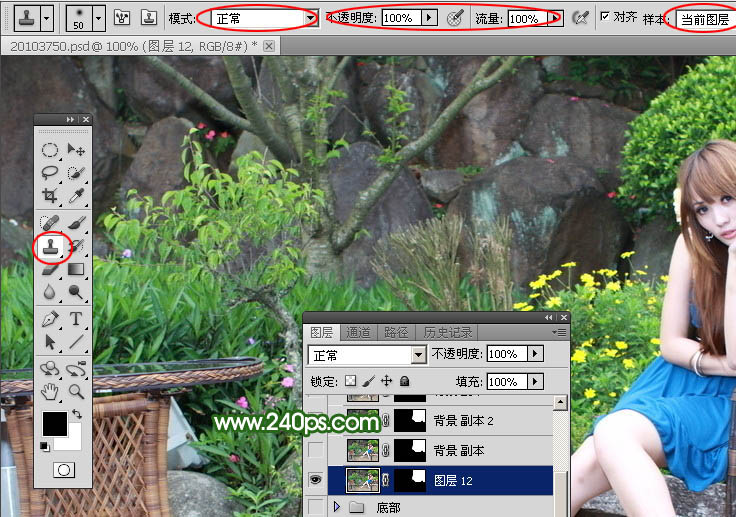
<图6> |
| 7、按住Alt键在下图红色区域取样(取样尽量选择椅子附近比较完好的花草),图文教程可能看得有点吃力,可以输入图片中网址查看视频教程。
|

<图7> |
|
